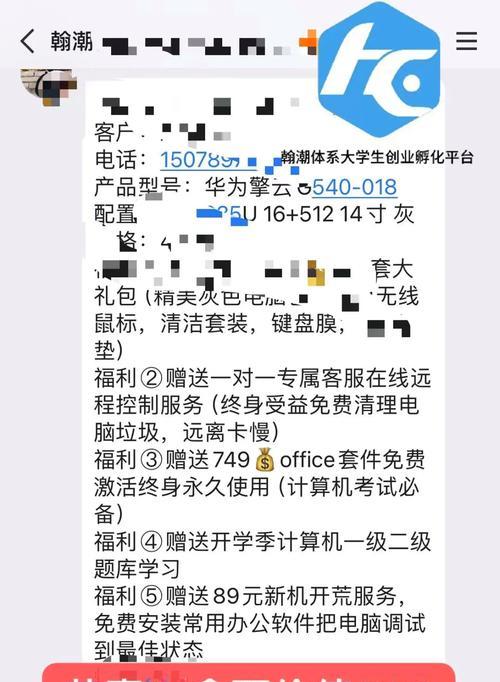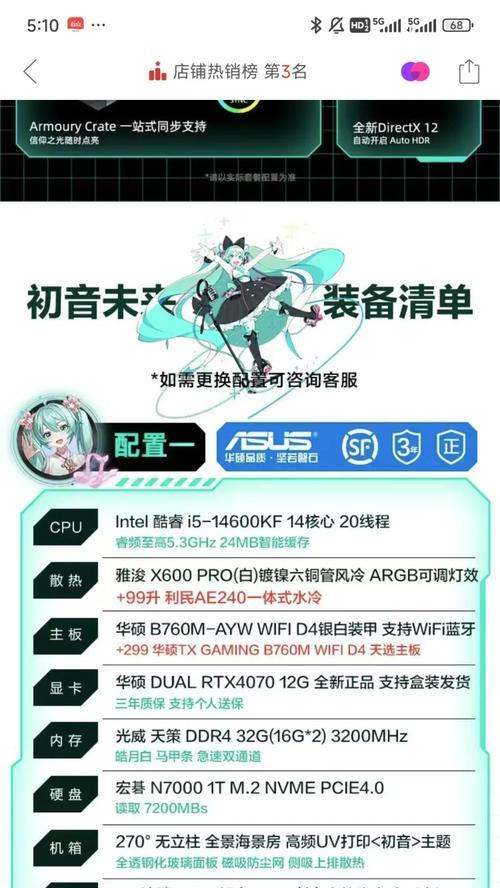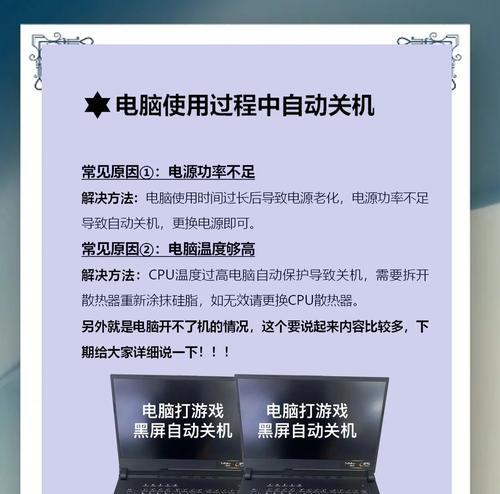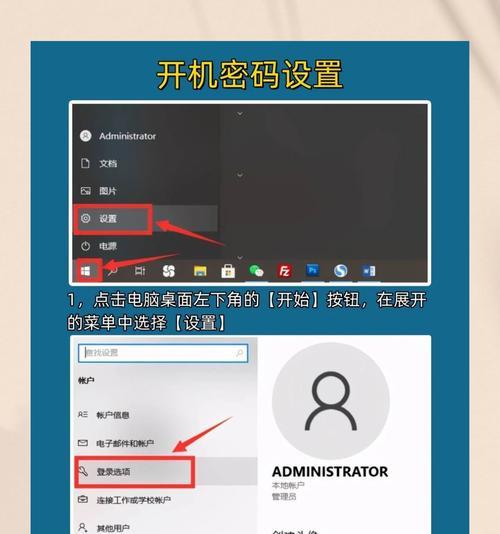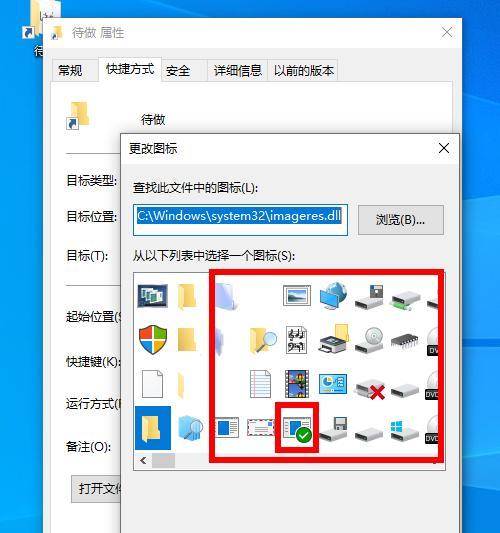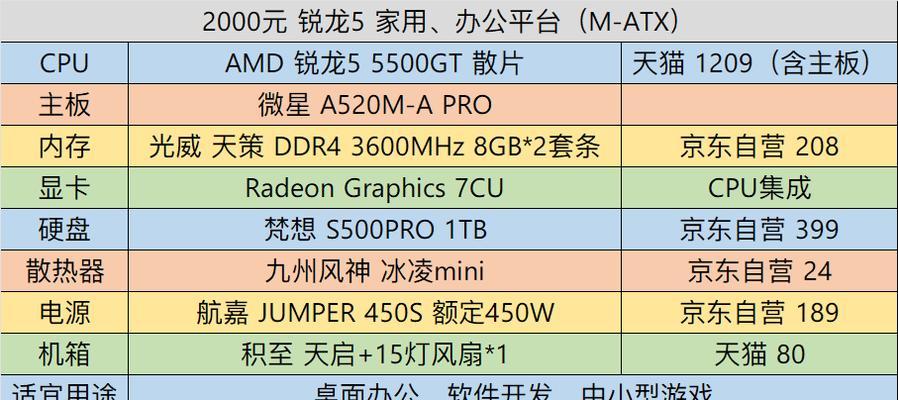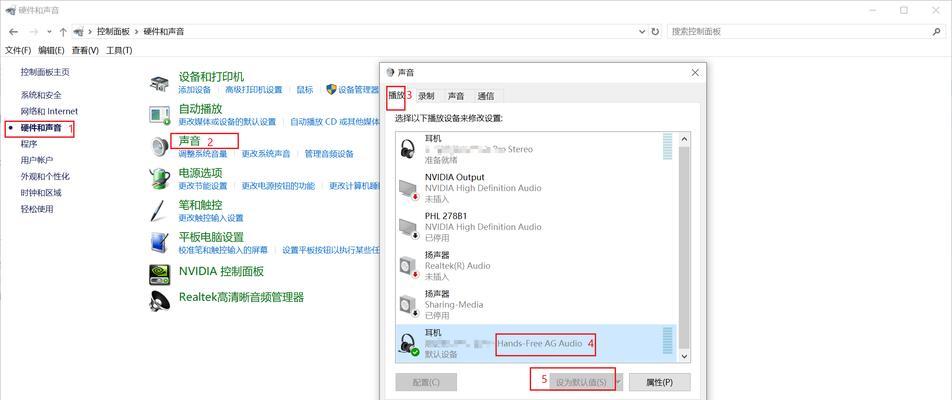台式电脑音乐突然无声怎么修复?音响问题的排查方法是什么?
在日常使用电脑的过程中,我们或许会遇到台式电脑传出的音乐突然变得无声的状况。这种情况常常会给我们带来不便,尤其是在需要使用电脑听音乐或者进行音频工作的场合。不过,不必担心,大多数情况下,我们可以自行排查和修复这个问题。本文将详细介绍台式电脑音乐突然无声时的排查和修复方法,并提供一系列实用技巧和常见问题解答,帮助你快速恢复正常听觉体验。
一、检查音频输出设备
在进行任何复杂的操作之前,首先需要确认问题不是出在音频输出设备上。你可以按以下步骤进行排查:
1.调试音频输出设备
确认扬声器或耳机连接:确保你的扬声器或耳机与电脑连接正常,并且插头没有松动。试着轻轻晃动连接线,如果声音在晃动时出现,可能是接触不良。
检查音量设置:在电脑右下角的任务栏查看音量图标,确保音量没有被静音,并且调至合适等级。
切换音频输出设备:如果你同时连接了扬声器和耳机,尝试切换音频输出设备,看是否是特定设备的问题。
2.安装和更新音频驱动
检查驱动状态:通过设备管理器(右键点击“我的电脑”选择“管理”,然后选择“设备管理器”)查看声音、视频和游戏控制器下的设备是否有黄色问号标志,这通常意味着驱动问题。
安装或更新驱动:你可以到电脑制造商的官方网站下载最新的音频驱动,并安装更新。如果不确定具体型号,可以使用第三方软件如驱动精灵来自动检测并安装合适的驱动。

二、排查系统设置问题
1.检查系统音量设置
系统声音设置:进入控制面板中的“声音”选项,查看播放和录音设置,确保音频播放设置是系统默认设备。
应用音量设置:有时特定的应用程序会覆盖系统音量设置,比如在播放器软件内部可能会有独立的音量控制,检查并调整这些设置。
2.调整音频服务
音频服务状态:在开始菜单中输入`services.msc`打开服务管理器,查找WindowsAudio服务,确保其启动类型为自动,并且服务正在运行。
重新启动音频服务:如果音频服务未运行,右键点击选择“重新启动”尝试恢复音频输出。
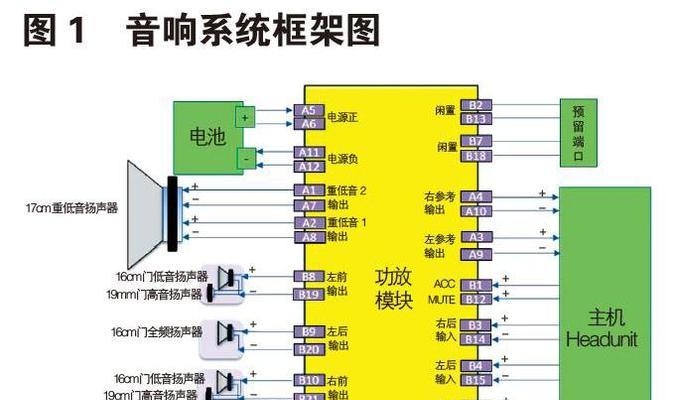
三、诊断硬件故障
1.检查电脑内部硬件
声卡硬件问题:如果以上步骤都无法解决问题,可能是声卡硬件出现了故障。这通常需要专业的技术人员检测和维修。
2.使用外部音频接口
排查内部声卡:你可以尝试将音频输出设备连接至电脑的外部音频接口,如USB声卡或者音频扩展设备,如果声音正常,则可能是内置声卡存在问题。

四、其他可能的情况
1.操作系统故障
系统恢复点:如果在最近的系统更新或安装新软件之后才出现问题,可以尝试将系统恢复到之前的状态。
系统还原:使用系统还原功能来恢复台式电脑的旧系统设置,可能能恢复音频功能。
2.电源问题
检查电源管理设置:有时候,电脑的电源管理设置可能会不正确地关闭音频设备来节省电力。检查电源管理设置,确保音频设备没有被设置为关闭状态。
五、
当台式电脑音乐突然无声时,不必恐慌。通过以上步骤,你可以逐一排查并解决大多数的音频问题。从检查音频输出设备到音频服务的设置,从诊断硬件故障到操作系统及电源设置的检查,每一步都是解决问题的关键。记得,在整个过程中,保持冷静和耐心是解决问题的不二法门。通过有条不紊地排查,相信你很快就能恢复台式电脑的音频功能,享受美妙的音乐体验。
版权声明:本文内容由互联网用户自发贡献,该文观点仅代表作者本人。本站仅提供信息存储空间服务,不拥有所有权,不承担相关法律责任。如发现本站有涉嫌抄袭侵权/违法违规的内容, 请发送邮件至 3561739510@qq.com 举报,一经查实,本站将立刻删除。
- 上一篇: 笔记本电脑被监视如何解除?有哪些安全措施可以采取?
- 下一篇: 拍照狗手机架子使用方法是什么?
- 站长推荐
- 热门tag
- 标签列表
- 友情链接